Organizar tarefas usando áreas de trabalho virtuais é uma maneira eficaz de otimizar seu fluxo de trabalho, melhorar o foco e gerenciar vários projetos com eficiência. As áreas de trabalho virtuais permitem criar ambientes de trabalho separados dentro do sistema operacional, cada um com seu próprio conjunto de aplicativos e janelas. Aqui está um guia sobre como organizar suas tarefas de forma eficaz usando áreas de trabalho virtuais.
Entendendo os desktops virtuais

As áreas de trabalho virtuais são instâncias virtualizadas do seu ambiente de trabalho que permitem criar vários espaços de trabalho. Cada área de trabalho virtual funciona de forma independente, permitindo alternar entre diferentes conjuntos de aplicativos e tarefas sem sobrecarregar a área de trabalho principal. Esse recurso está disponível nos sistemas operacionais Windows e macOS.
Configuração de áreas de trabalho virtuais
Windows
Criar áreas de trabalho virtuais: Pressione a tecla Windows + Tab para abrir o Task View e clique em New Desktop para criar áreas de trabalho adicionais. Você pode alternar entre as áreas de trabalho pressionando a tecla Windows + Ctrl + seta para a esquerda/direita.
Organize aplicativos: Arraste e solte aplicativos entre áreas de trabalho virtuais para organizá-los de acordo com seu fluxo de trabalho. Por exemplo, você pode ter uma área de trabalho para tarefas relacionadas ao trabalho e outra para projetos pessoais.
macOS
Criar espaços: Entre no Mission Control pressionando F3 ou Control + Seta para cima e, em seguida, clique no ícone + no canto superior direito para adicionar uma nova área de trabalho. Você pode alternar entre as áreas de trabalho deslizando para a esquerda ou para a direita com quatro dedos no trackpad.
Atribuir aplicativos: Arraste aplicativos para diferentes áreas de trabalho no Mission Control para atribuí-los a espaços de trabalho específicos. Isso ajuda a manter tarefas e projetos relacionados organizados e facilmente acessíveis.
Organização de tarefas e projetos
Segmentação do fluxo de trabalho
Desktops baseados em projetos: Atribua cada desktop virtual a um projeto ou tarefa específica. Por exemplo, você pode ter um desktop dedicado às comunicações com o cliente e outro para o trabalho de design gráfico.
Áreas de trabalho específicas para tarefas: Crie áreas de trabalho com base em tarefas ou atividades. Por exemplo, um desktop pode ser para ferramentas de e-mail e comunicação, enquanto outro é para aplicativos criativos ou pesquisa.
Minimizar as distrações
Espaços de trabalho focados: Use desktops virtuais para minimizar as distrações, separando os aplicativos relacionados ao trabalho das atividades pessoais ou de lazer. Essa separação ajuda a manter o foco e a produtividade durante as sessões de trabalho dedicadas.
Aumento da produtividade
Acesso rápido: Alterne entre áreas de trabalho virtuais com facilidade para acessar diferentes conjuntos de aplicativos e tarefas. Isso reduz a necessidade de alternar entre janelas ou aplicativos em um único desktop, economizando tempo e melhorando a eficiência do fluxo de trabalho.
Dicas para uso eficaz
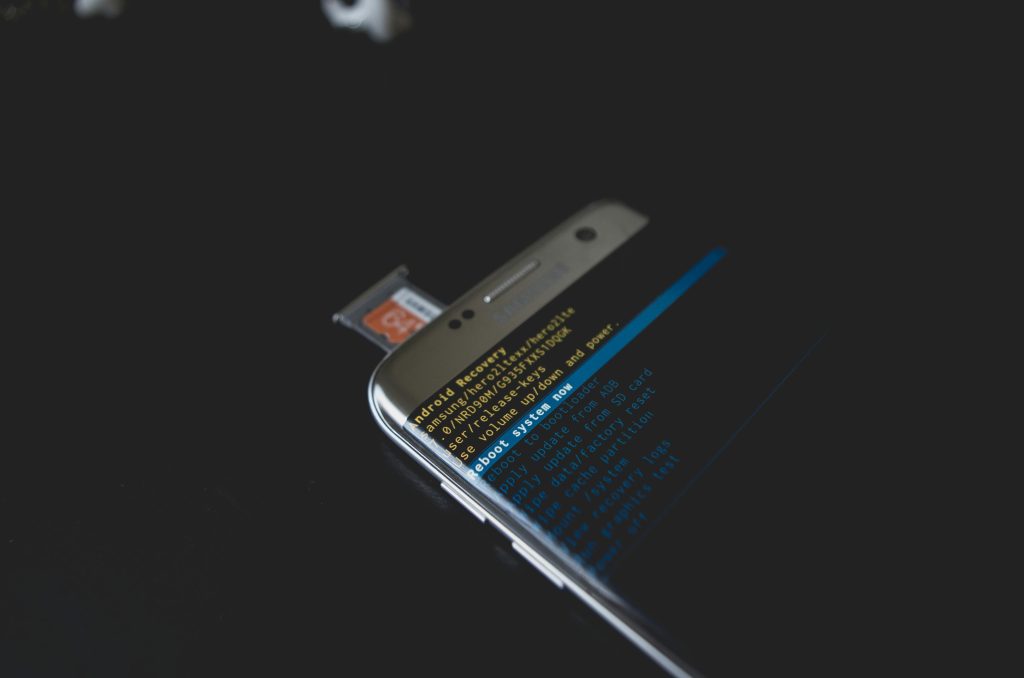
Atalhos de teclado: Aprenda e use atalhos de teclado para alternar entre áreas de trabalho virtuais para acelerar a navegação (tecla Windows + Ctrl + seta para a esquerda/direita no Windows e gestos ou Mission Control no macOS).
Nomeação de áreas de trabalho: Atribua nomes significativos a cada área de trabalho virtual para identificar facilmente sua finalidade ou conteúdo em um relance.
Experimente e ajuste: Ajuste o número e a organização dos desktops virtuais com base em seu fluxo de trabalho e tarefas. Faça experiências com diferentes configurações para descobrir o que funciona melhor para você.
Os desktops virtuais são uma ferramenta poderosa para organizar tarefas, gerenciar projetos e aumentar a produtividade. Ao aproveitar os desktops virtuais de forma eficaz, você pode manter um espaço de trabalho livre de desordem, minimizar as distrações e otimizar seu fluxo de trabalho em diferentes atividades e projetos. Incorpore desktops virtuais em sua rotina diária para otimizar a organização de tarefas e obter maior eficiência em seu trabalho.
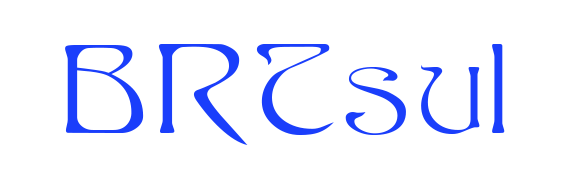




Deixe um comentário